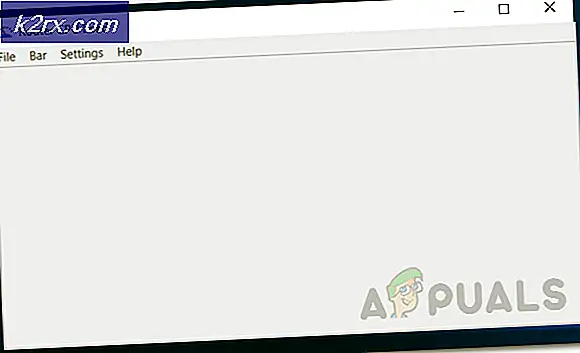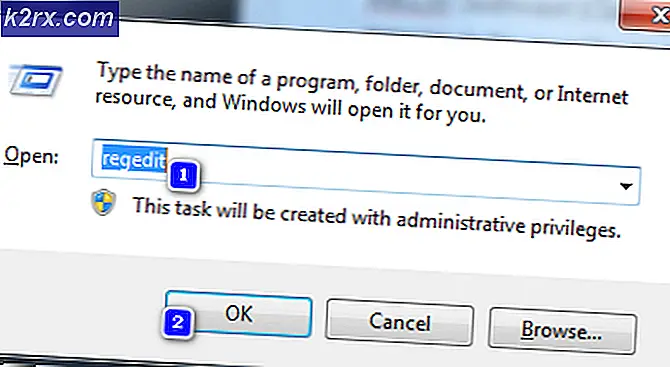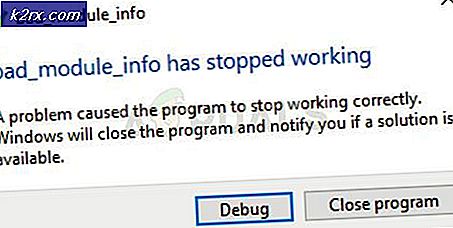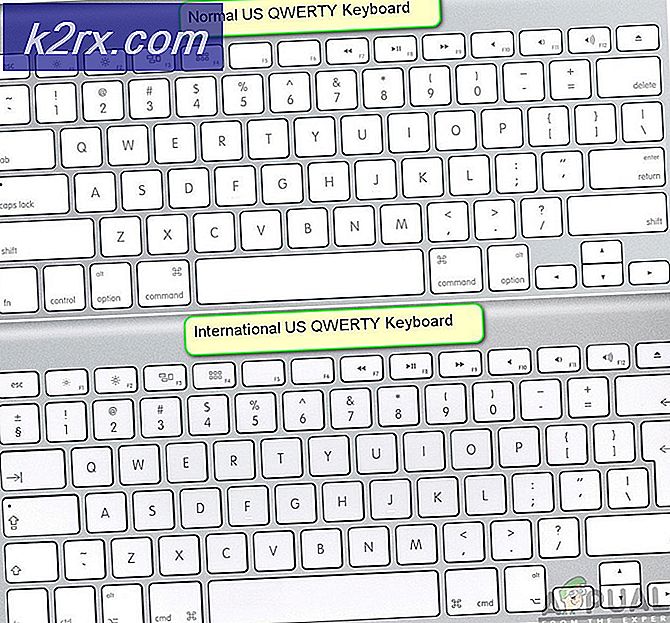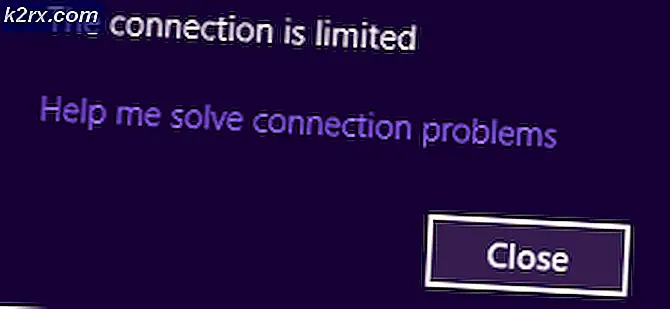Vad är msfeedssync.exe?
Vissa användare har undrat om msfeedssync.exe är legitim eller inte. Deras misstankar uppstår oftast när de får vanliga fel i samband med msfeedssync.exe eller direkt efter att de upptäckt processen i Task Manager .
Felen i samband med msfeedssync.exe ( synkronisering av Microsoft-feeds har stött på ett problem och måste stängas etc.) visas eftersom synkroniseringsguiden har problem med att hämta några av de schemalagda RSS-flödena.
Obs! Den här uppgiften är också känd för att regelbundet skapa kommandofönster popup ( taskeng.exe ) i titellistan .
Även om denna process är mest sannolikt inte sannolikt inte kopplad till skadlig aktivitet, kan det vara värt att undersöka, särskilt om du upplever ständigt hög resursanvändning av msfeedssync.exe. Det finns två malwarevariationer som kan pumpa datorn full av adware som specifikt använder msfeedssync.exe som kamouflage för att undvika säkerhetskontroller.
Vad är Msfeedssync.exe?
Msfeedssync står för Microsoft Feeds Synchronization. Den legitima msfeedssync.exe är i huvudsak en uppgift för uppgiftsschemaläggare som finns i Internet Explorer 7 och Internet Explorer 8, där automatisk RSS-feeds aktiveras som standard.
Arbetet med msfeedssync.exe- uppgiften är att starta med jämna mellanrum (som anges av webbläsaren) och söka efter nya RSS-feedsuppdateringar. Så snart uppgiften lyckas uppdatera till de nya RSS-flödena, bör den automatiskt avslutas.
RSS-flöden är mycket vanliga med nyhets- och bloggwebbplatser men kan också stöta på andra typer av digitalt innehåll. För det mesta har RSS-flödet samma exakt innehåll som webbsidan, men det är formaterat lite annorlunda. När du prenumererar på ett nytt RSS-flöde kommer IE automatiskt att ladda ner nytt flödesinnehåll regelbundet så att du kan uppdateras om vad som är nytt.
När du prenumererar på ett nytt flöde skapas en Schemalagd uppgift (msfeedssync.exe) i Aktivitetsschemaläggaren för att regelbundet söka efter nytt innehåll. Tänk på att den här uppgiften (msfeedssync.exe) är aktiverad som standard på IE 7 och IE 8, men du kan eventuellt skapa det själv genom att tillfälligt klicka på ikonen Feeds som är kopplad till en viss webbplats.
Potentiell säkerhetsrisk?
Från våra undersökningar lyckades vi upptäcka två olika malwarevariationer som specifikt camouflerar som den legitima msfeedssync.exe för att undvika att bli hämtade av säkerhetsskanningar.
Både Trojan-FakeAV.Win32.Windef.qfn och Worm: Win32 / Ainslot.A skadliga programvariationer kommer sannolikt att få hämtas av virtuella antivirusprogram (inbyggd eller tredje part). Men det blir mindre sannolikt om du kör en gammal Windows-version som inte har de senaste uppdateringarna installerade.
På grund av detta är det väldigt viktigt att gå igenom de absoluta minsta verifieringsstegen för att se till att processen msfeedssync.exe inte är skadlig. En bra start för att bestämma detta är att kontrollera processplatsen via Task Manager . För att göra detta, öppna Aktivitetshanteraren (Ctrl + Shift + Esc), leta upp msfeedssync.exe, högerklicka på den och välj Öppna filplats.
Om den avslöjade platsen är i C: \ Windows \ System 32, är den körbara sannolikt äkta. Om den avslöjade sökvägen är annorlunda, handlar du sannolikt om en skadlig körbar.
Men oavsett det första resultatet, bör du ta dig tid att gå igenom minst ett steg till undersökningen. Vi rekommenderar att du laddar upp det körbara som upptäckts via stegen ovan till VirusTotal för analys.
Om analysen avslöjar några problem med säkerheten för msfeedssync.exe, ska du skanna ditt system med en kraftfull säkerhetsskanner. Om du inte har någon redo, kan du följa vår djupgående guide ( här ) om att använda Malwarebytes för att bli av med skadlig kod som kan vara bosatt på ditt system.
PRO TIPS: Om problemet är med din dator eller en bärbar dator, bör du försöka använda Reimage Plus-programvaran som kan skanna förvaret och ersätta korrupta och saknade filer. Detta fungerar i de flesta fall där problemet uppstått på grund av systemkorruption. Du kan ladda ner Reimage Plus genom att klicka härSka jag inaktivera den legitima Msfeedssync.exe?
När du väl är säker på att körbarheten inte är skadlig, är det upp till dig att bestämma om du vill fortsätta använda Msfeedssync.exe. Om du inte använder några RSS-flöden som levereras av Internet Explorer, är det helt bra att inaktivera uppgiften. Om du gör det påverkar inte din webbläsarupplevelse på minsta sätt. Det här är också sant om du använder en annan tredjeparts webbläsare. Om du störs av de fel som orsakas av Msfeedssync.exe- uppgiften, bör inaktiveringen av det oddliga beteendet stoppas.
Å andra sidan, om du verkligen använder IE: s RSS-flöden, kommer inaktiveringen av Msfeedssync.exe att innebära att dina flöden inte längre uppdateras.
Men om du bestämmer dig för att gå igenom det och inaktivera Msfeedssync.exe och den funktionalitet som den medför, ska du inte radera den körbara manuellt. Att göra det kommer bara att få en kortvarig effekt och eftersom IE är helt kapabel att återskapa den saknade komponenten vid nästa omstart.
I stället följer en av metoderna nedan för att permanent avaktivera msfeedssync.exe tillsammans med den funktionalitet som den medför.
Metod 1: Inaktivera msfeedssync.exe via ett Run-kommando
Det enklaste sättet att förhindra att msfeedssync.exe- uppgiften producerar fel eller visas i uppgiftshanteraren är att köra ett enkelt körkommando ( msfeedssync disable + Enter).
För att göra detta, tryck på Windows-tangenten + R för att öppna ett nytt körfönster. Skriv sedan in msfeedssync och stäng sedan Enter .
Obs! Tänk på att du inte ser något bekräftelsemeddelande. Om du inte får ett felmeddelande efter att du har tryckt på Enter betyder det att kommandot har blivit framgångsrikt och msfeedssync.exe nu är inaktiverat.
Allt som är kvar att göra är omstart av ditt system och njut av att använda ditt system utan de irriterande popup-fönster och fel som orsakas av msfeedssync.exe. Om du någonsin bestämmer dig för att gå tillbaka till det gamla beteendet, öppna ett annat körfönster ( Windows-tangent + R ), skriv msfeedssync enable och tryck Enter . Detta kommer att aktivera uppgiften och återställa systemet till det gamla beteendet.
Du kan också referera till Metod 2 för ett annat sätt att inaktivera uppgiften msfeedssync .
Metod 2: Inaktivera msfeedssync.exe via flöden och webbskivor
Ett annat sätt att förhindra att Msfeedssync.exe- uppgiften någonsin stör dig igen är att stänga av den via Internet Explorer-alternativen.
Genom att ta bort kryssrutan som är kopplad till Kontrollera automatiskt feeds och webbskivor för uppdateringar, tar du också bort användarfeedsynkroniseringsuppgiften från Aktivitetsschemaläggaren .
Här är en snabbguide för att inaktivera uppgiften Msfeedssync.exe via Internet Explorer: s alternativ:
- Öppna Internet Explorer, klicka på inställningshjulet och klicka på Internetalternativ .
- I fönstret Internetalternativ expanderar du fliken Innehåll och klickar på knappen Inställningar som är kopplade till flöden och webbskivor.
- I menyn Feed and Web Slice Settings, avmarkerar du kryssrutan som är kopplad till Kontrollera automatiskt flöden och webbskivor för uppdateringar .
- Avsluta Internet Explorer och starta om systemet.
Det är allt. Du borde sluta se Msfeedssync.exe- processen i Aktivitetshanteraren och eventuella fel som är associerade med den här körningen. Om du någonsin bestämmer dig för att aktivera processen igen ska du följa stegen ovan och markera rutan som är kopplad till Kontrollera automatiskt flöden och webbskivor för uppdateringar.
PRO TIPS: Om problemet är med din dator eller en bärbar dator, bör du försöka använda Reimage Plus-programvaran som kan skanna förvaret och ersätta korrupta och saknade filer. Detta fungerar i de flesta fall där problemet uppstått på grund av systemkorruption. Du kan ladda ner Reimage Plus genom att klicka här